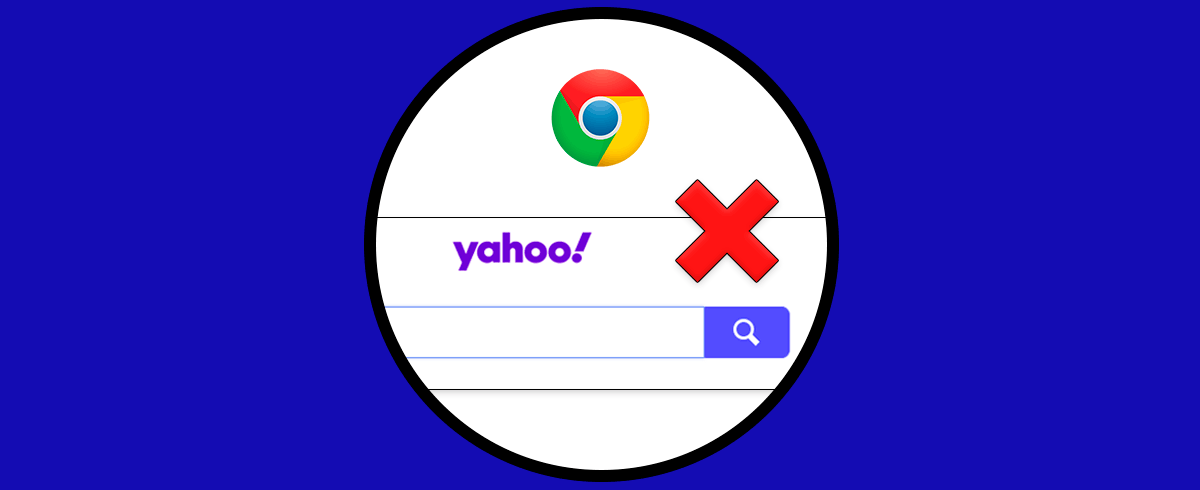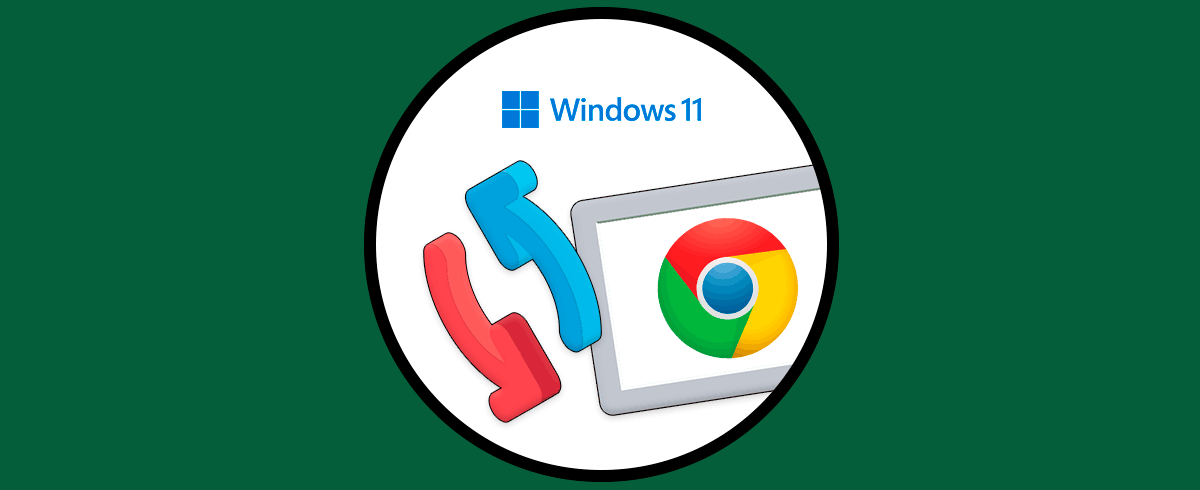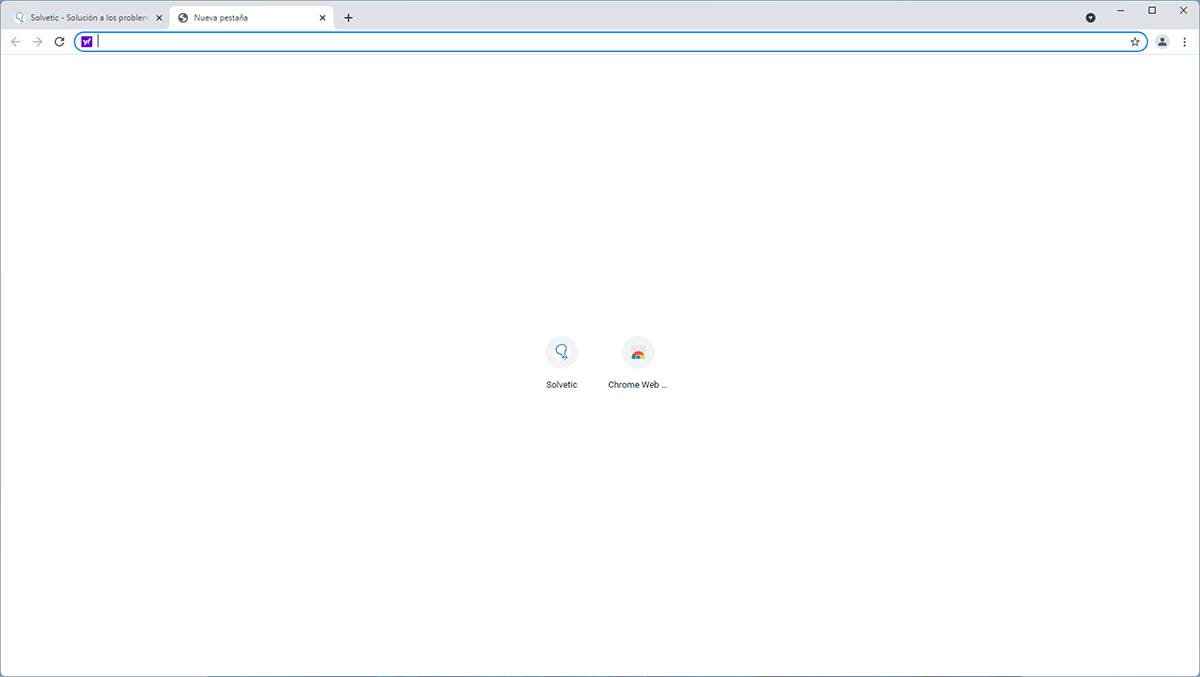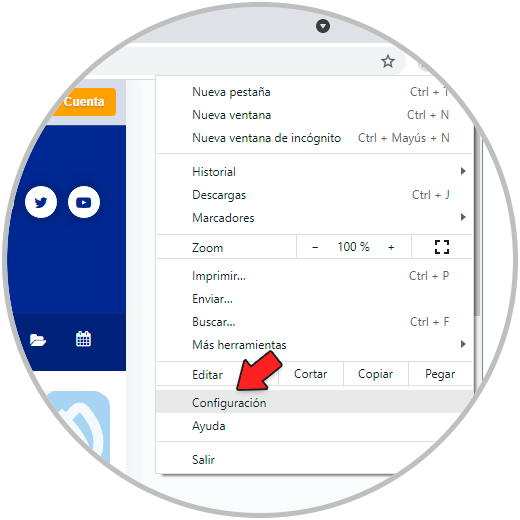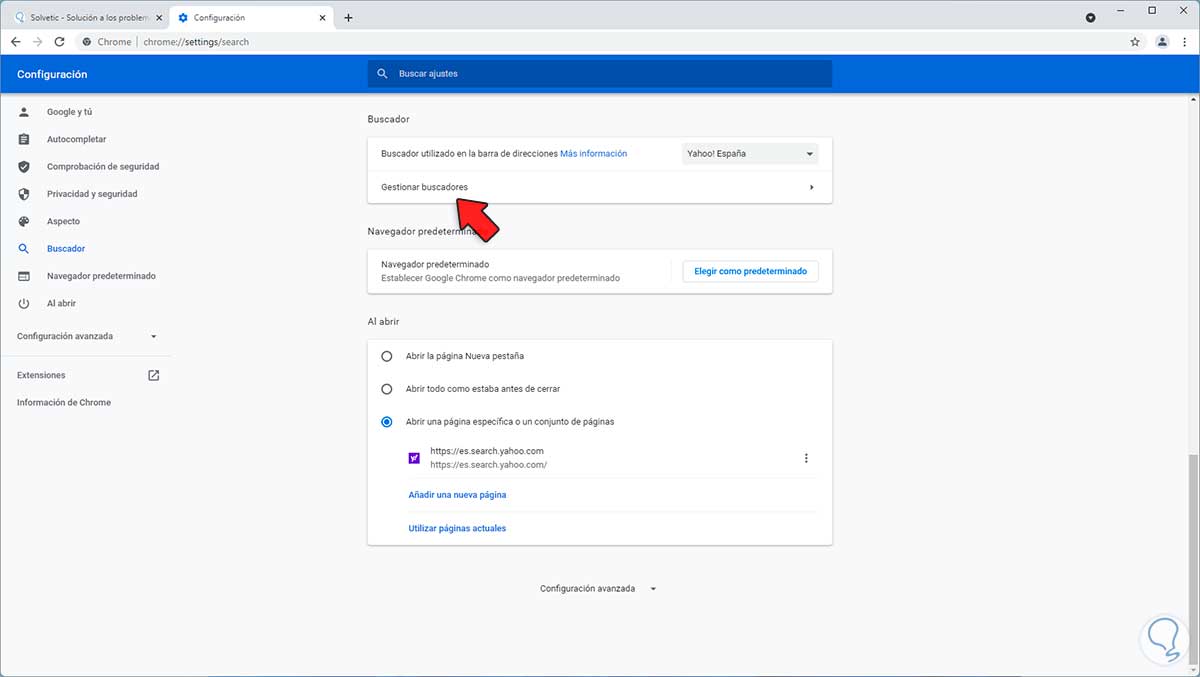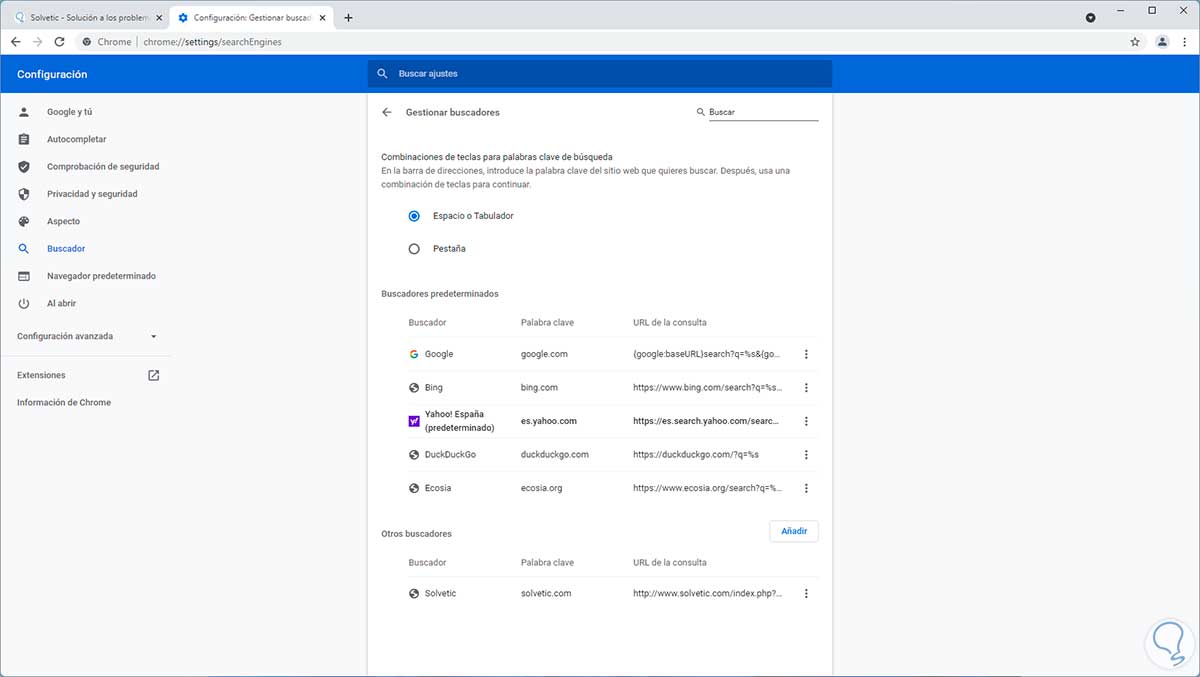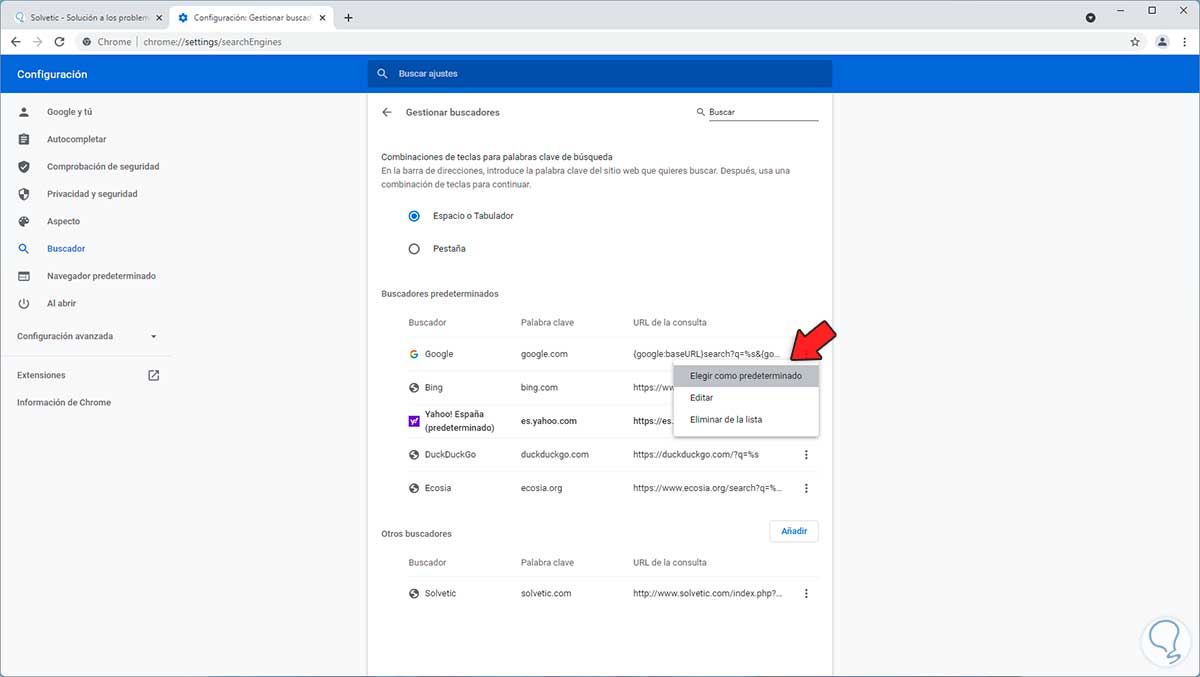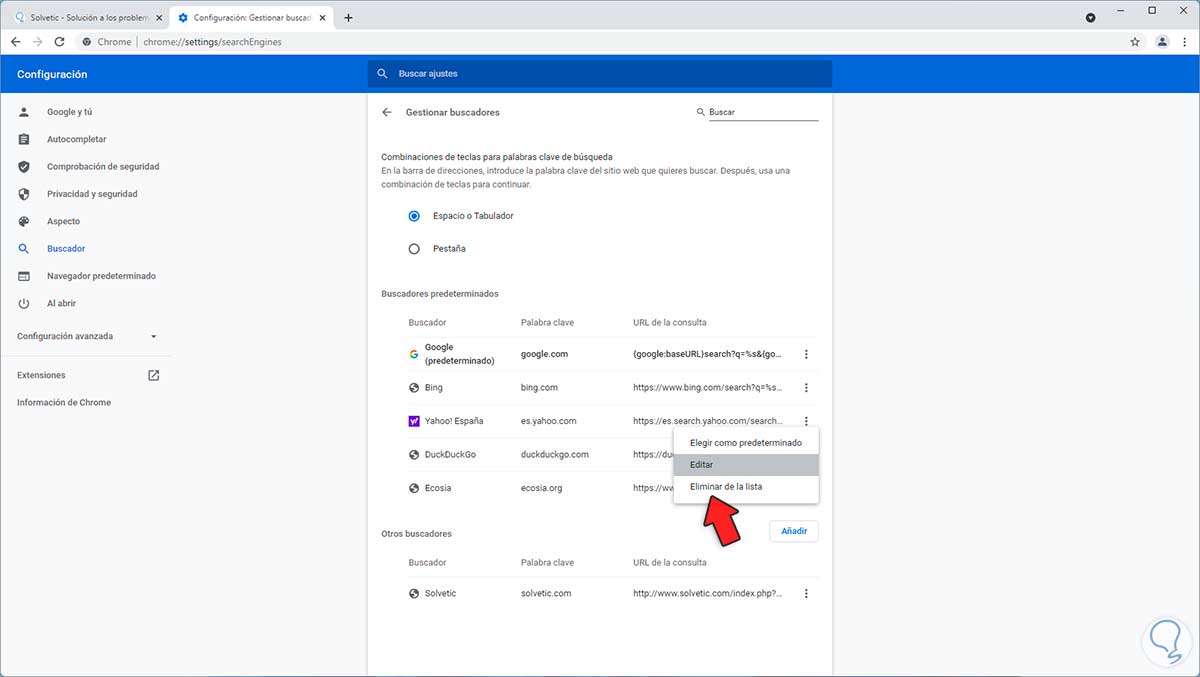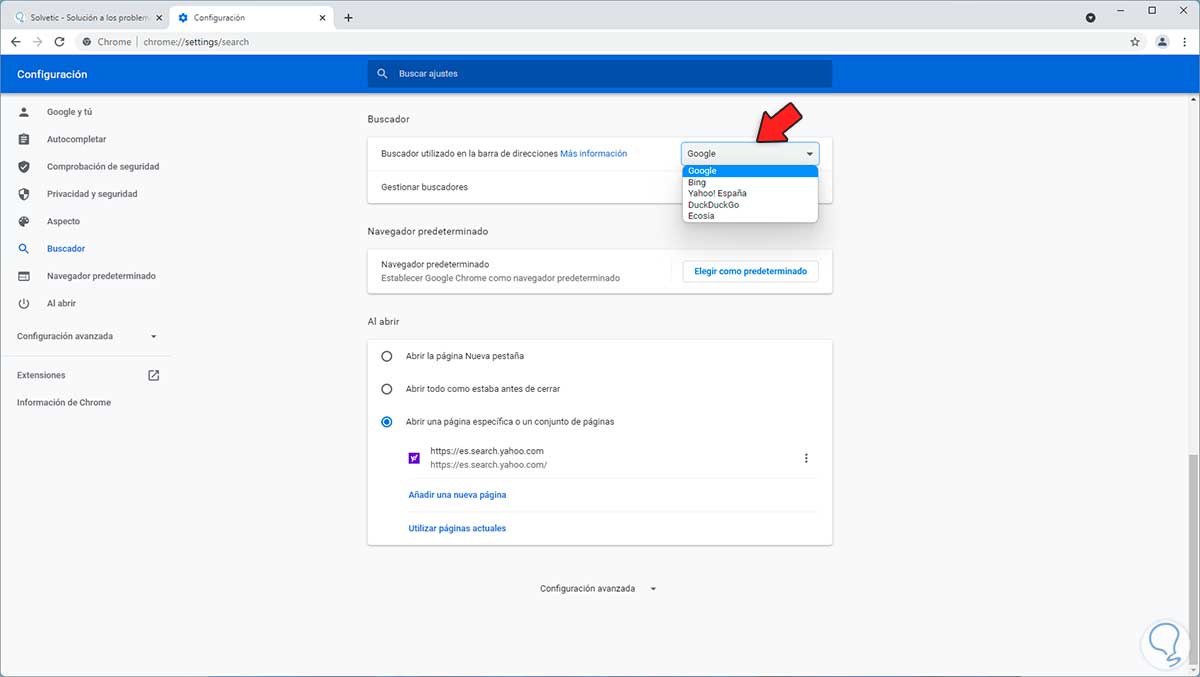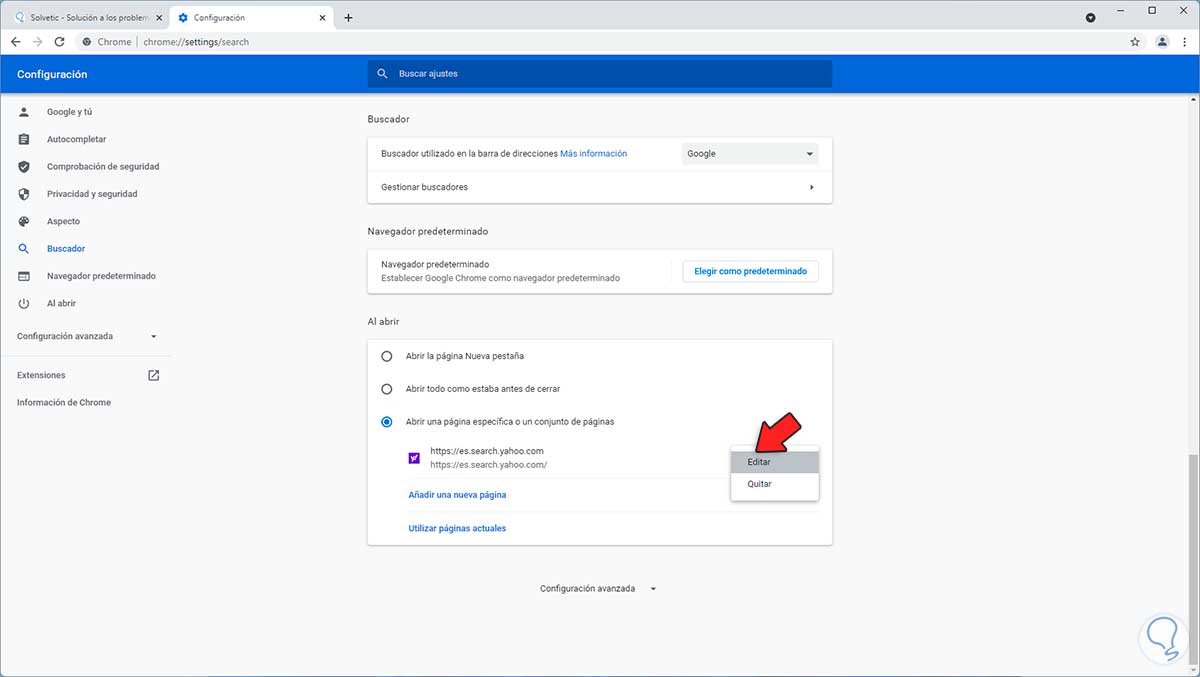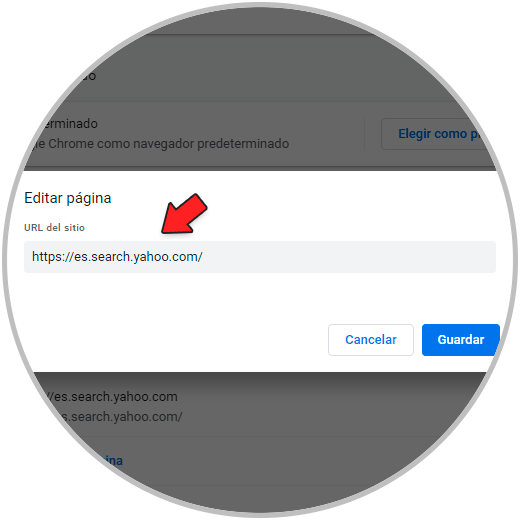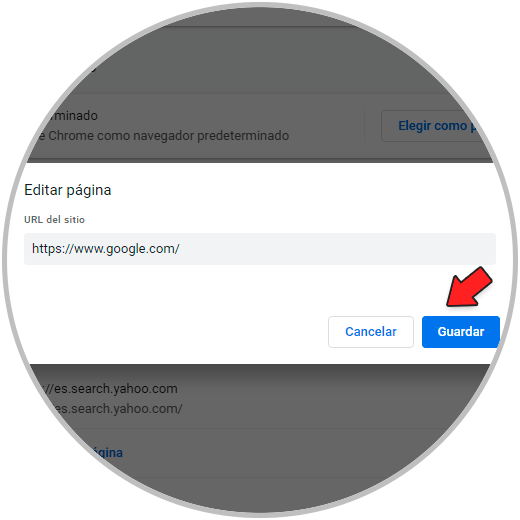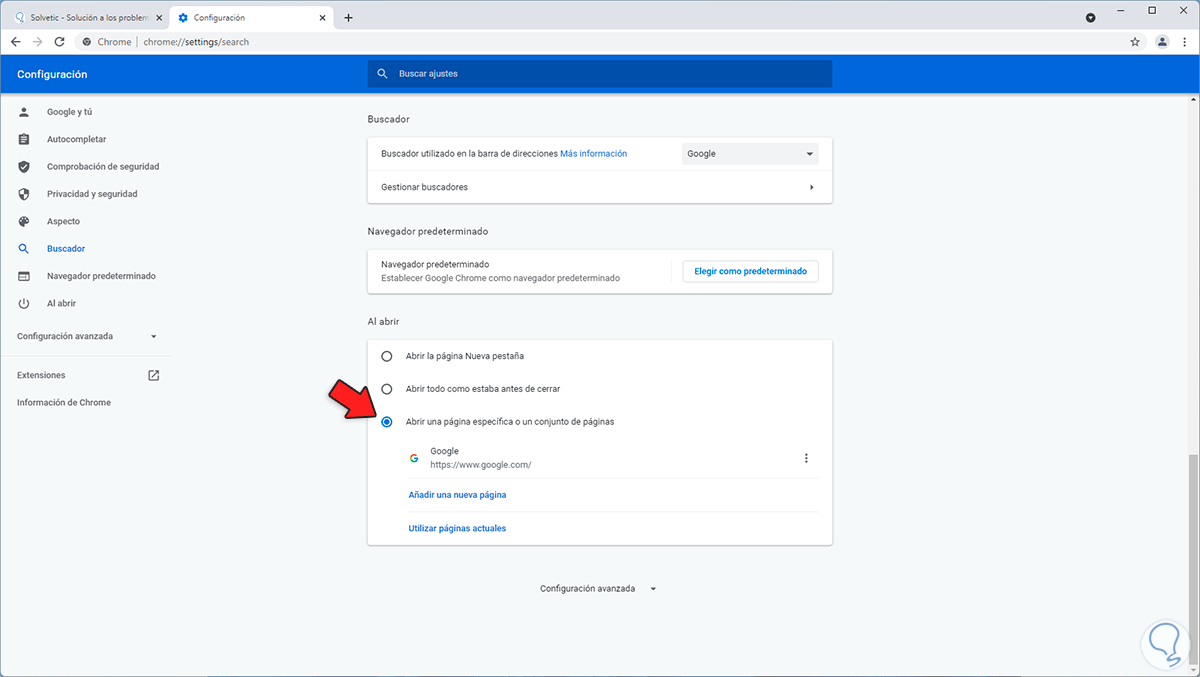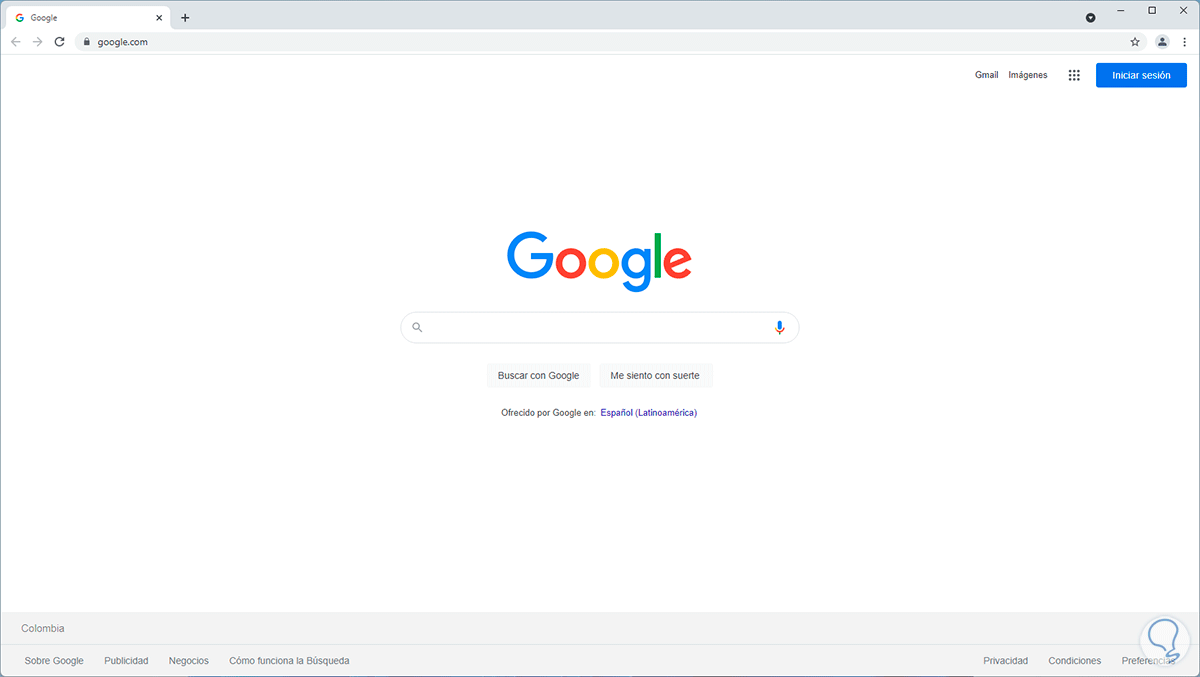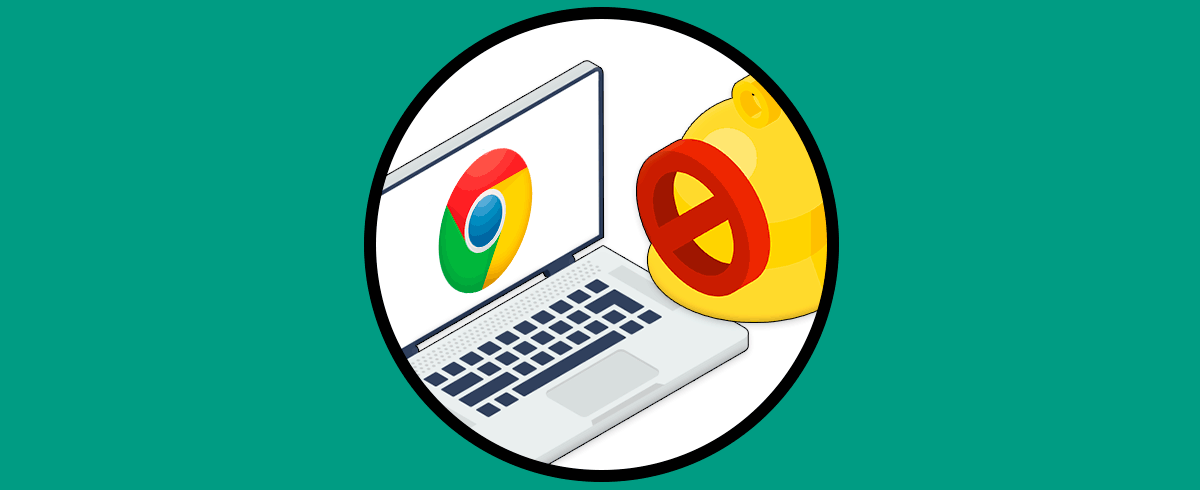El uso de los navegadores actuales es casi que una tarea obligada ya que desde allí no solo tenemos acceso a millones de sitios web sino que también es posible contar con acceso a plataformas de trabajo, de educación o de entretenimiento. Algo que tienen en común todos los navegadores actuales es su buscador por defecto ya que cada buscador se ha desarrollado con un enfoque especial para el usuario con el fin de que se cuenten con los resultados más precisos según los criterios de búsqueda.
Dentro de las diversas opciones de buscadores a usar encontramos Yahoo! Search, el cual poco a poco ha perdido protagonismo pero sigue activo. Este es un buscador que tiene un fallo de seguridad critica puesto que su diseño se presta para ser usado por diversos tipos de malware. Esta amenaza hace uso del motor de búsqueda de Yahoo! tomando como base las ya conocidas publicidades emergente para el despliegue de los resultados.
El problema es que esto conlleva a que un usuario puede instalar allí algunos paquetes de aplicacionesencapsuladas donde se aloja virus, código malicioso o estrategias para robar la información y causar daños delicados.
En este caso lo más recomendable es quitar el buscador de Yahoo! y usar uno más popular como lo es Google. Es por ello que a continuación te mostramos todos los pasos que debes seguir para saber cómo llevar a cabo este proceso.
1. Cómo quitar Yahoo como buscador de Chrome Windows 11
Lo primero será quitar el buscador de Yahoo! en Google, antes validamos que el navegador por defecto es Yahoo!:
Vamos al apartado de"Personaliza y controla Google Chrome - Configuración":
En la siguiente ventana damos clic en la sección Buscador para ver lo siguiente. Seleccionamos la opción "Gestionar buscadores"
Será desplegado lo siguiente:
Vemos que Yahoo! esta por defecto. En primer lugar estableceremos Google como el navegador por defecto dando clic en el menú contextual y seleccionando “Elegir como predeterminado”:
Después de esto, eliminamos Yahoo! de Google Chrome. Para ello pulsamos en el menú contextual de Yahoo! y seleccionamos la opción "Eliminar de la lista":
Esto hará que Yahoo! deje de estar disponible como buscador en Chrome.
2. Cómo cambiar el buscador de Yahoo a Google Windows 11
Ahora es posible que Yahoo! siga siendo desplegado como el buscador por defecto en Google. Para validar esto, abrimos Google y vamos a "Personaliza y controla Google Chrome - Configuración":
Damos clic en Buscador y en la sección "Buscador utilizado en la barra de direcciones" validamos que esté Google:
Después de esto, pulsamos en el menú contextual de "Abrir una página específica o un conjunto de páginas" y seleccionamos la opción "Editar":
La causa de esto es que la URL de Yahoo! esta establecida para ser abierta como página inicial en Google, allí veremos la URL:
Ingresamos la URL de Google:
Aplicamos los cambios.
Ahora podemos comprobar que el buscador sea Google:
Esto es todo lo que debemos hacer para quitar Yahoo! de Google Chrome y mejorar la seguridad de este.